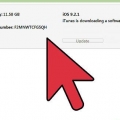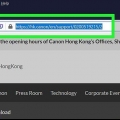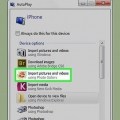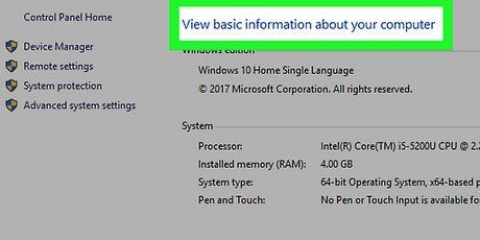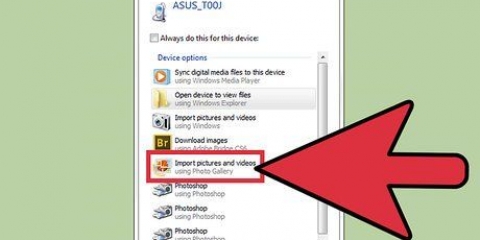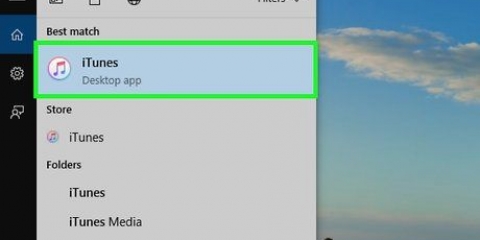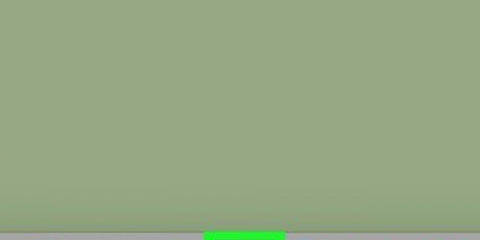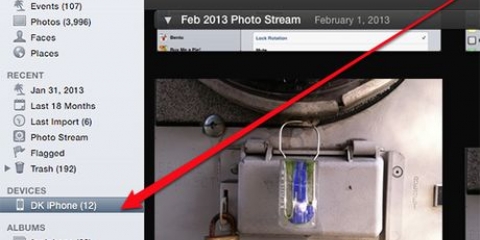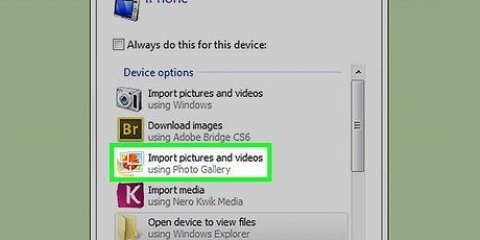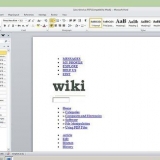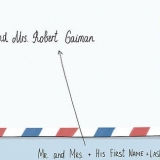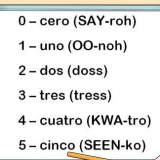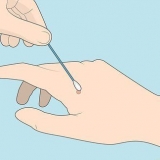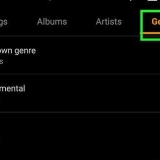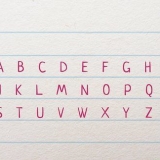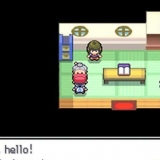Koppel die een kant (gewoonlik die miniprop) aan jou kamera.







 Sluit aan by iCloud. Dit is dalk die maklikste en vinnigste manier om jou beelde van jou kamera na jou rekenaar te kry. Met iCloud sal jou iOS-kamera outomaties foto`s wat na die wolk geneem is, oplaai en dit oor al jou iCloud-toestelle versprei, of dit nou `n Mac of rekenaar is .
Sluit aan by iCloud. Dit is dalk die maklikste en vinnigste manier om jou beelde van jou kamera na jou rekenaar te kry. Met iCloud sal jou iOS-kamera outomaties foto`s wat na die wolk geneem is, oplaai en dit oor al jou iCloud-toestelle versprei, of dit nou `n Mac of rekenaar is .

Die towenaar om `n kamera of geheuekaart aan Windows XP te koppel, moet oopmaak wanneer jy die verbinding maak. As dit nie gebeur nie, kan u die venster handmatig oopmaak via: Start -> bykomstighede -> Skandeerder en kamera towenaar. 
Die eerste word genoem: Tik `n naam vir hierdie groep foto`s. Die waarde wat jy hier invoer sal die finale lêernaam van elke foto op jou rekenaar wees. Byvoorbeeld: as jy weet dat die foto`s wat jy op die punt staan om oor te dra op 21 Junie 2012 in die Vondelpark geneem is, tik dan die groepnaam 070612-Vondelpark in, en dan kry elke lêer hierdie naam, plus `n indeksnommer : 01, 02, ens. Op hierdie manier kan jy ook elke foto op sy naam herken.
Die tweede word genoem: kies `n stoorplek vir hierdie groep foto`s. Dit is die plek om die bestemmingsvouer vir hierdie foto`s te spesifiseer. Klik op die blaai-knoppie (die geel gids) en kies die bestemmingslêergids op jou hardeskyf.
 ">">
">">
Dra foto's van jou kamera na jou rekenaar oor
Inhoud
Digitale kameras het werklik die fotograaf in ons almal tot lewe gebring, wat ons in staat gestel het om vlakke van kreatiwiteit te bereik wat nog nooit tevore gesien is nie - en ons neem talle foto`s! Dit is egter amper onmoontlik om daardie foto`s vir ander met jou kamera te wys, veral met daardie klein skerm agter op die toestel, dus die enigste manier om daardie foto`s regtig te geniet (en hulle op Facebook te kry waar om te behoort!) deur dit op jou rekenaar op te laai. Ons sal jou `n paar maniere wys om dit te doen.
Trappe
Metode1 van 6: Deur `n direkte verbinding

2. Skakel jou kamera af. Wanneer elektroniese toestelle gekoppel en ontkoppel word, is dit die beste om dit eers af te skakel, veral met betrekking tot sensitiewe toestelle soos digitale kameras.


3. Skakel jou kamera aan. Jou kamera kan dalk as `n aandrywer op jou rekenaar verskyn.
Metode 2 van 6: USB-kaartleser
1. Maak seker jy het `n SD-kaartleser. Daar is eenvoudige klein eksterne koppelvlakke wat jy by `n USB-poort kan inprop.

3. Plaas die SD-kaart in jou kamera. Die kaart mag of mag nie as `n stasie op jou rekenaar verskyn nie, afhangende van jou stelsel.
Sleep die beeldlêers van die kaart na die rekenaar en jy is klaar.

Metode 3 van 6: E-pos

2. Neem `n foto. Goeie fotografie begin altyd deur die sluiter in te druk!

3. Skep `n nuwe e-pos. Voeg `n foto as `n aanhangsel by, stuur dit as `n boodskap aan jouself.
Metode 4 van 6: Gebruik die wolk

2. Neem die foto met Instagram. Pas enige gewenste filters toe.

3. Deel die foto met die Instagram-groep en e-pos dit aan jouself terwyl jy daarmee besig is.
Metode 5 van 6: iCloud
 Sluit aan by iCloud. Dit is dalk die maklikste en vinnigste manier om jou beelde van jou kamera na jou rekenaar te kry. Met iCloud sal jou iOS-kamera outomaties foto`s wat na die wolk geneem is, oplaai en dit oor al jou iCloud-toestelle versprei, of dit nou `n Mac of rekenaar is .
Sluit aan by iCloud. Dit is dalk die maklikste en vinnigste manier om jou beelde van jou kamera na jou rekenaar te kry. Met iCloud sal jou iOS-kamera outomaties foto`s wat na die wolk geneem is, oplaai en dit oor al jou iCloud-toestelle versprei, of dit nou `n Mac of rekenaar is .
2. neem die foto. Wanneer jy terug by die huis is, maak Photo Stream oop met iPhoto of Aperture, of enige ander toestel wat Photo Stream kan herken.
Metode 6 van 6: Windows XP

1. Koppel jou kamera of geheuekaart aan jou rekenaar. Dit is `n eenvoudige stap. Gewoonlik kan jy `n kamera direk aan jou rekenaar koppel of bloot die geheuekaart uithaal en dit in `n kaartleser plaas wat aan jou rekenaar gekoppel is. Dit is gewoonlik `n USB-verbinding.

3. Kies `n bestemming. Nou het jy twee velde om in te vul.


4. Wag vir jou beelde om oorgedra te word. Kyk in jou bestemmingslêergids — dit is waar jy al die foto`s behoort te vind.

Artikels oor die onderwerp "Dra foto's van jou kamera na jou rekenaar oor"
Оцените, пожалуйста статью
Soortgelyk
Gewilde